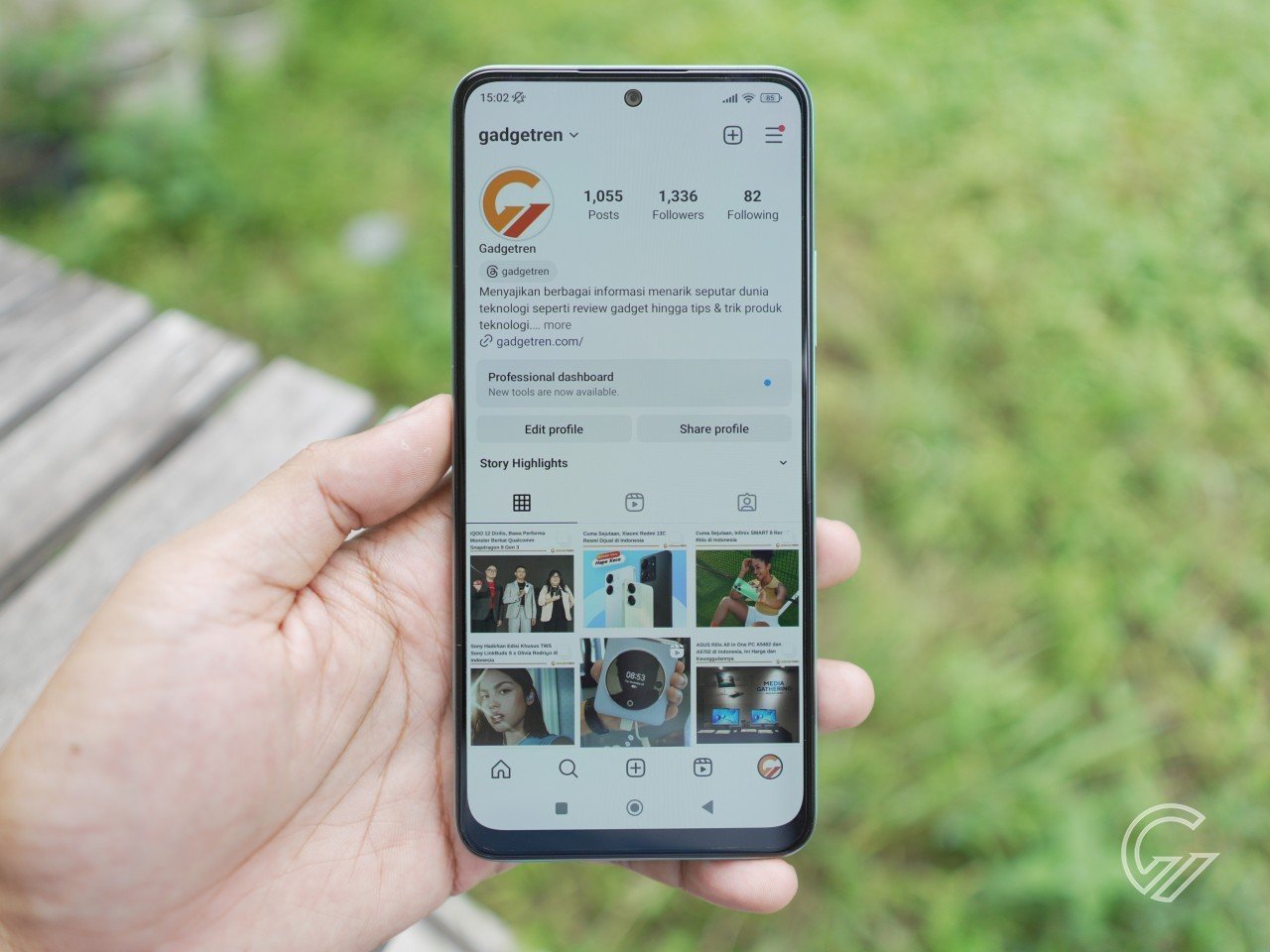
Gadgetren – Instagram memiliki beragam fitur-fitur yang bisa kamu coba untuk mengunggah foto dan video seperti efek, filter, stiker, hingga GIF dari yang kamu simpan di galeri ponsel.
Untuk pembuatan GIF, Instagram sebenarnya tidak menyediakan fitur ini secara langsung karena harus menggunakan layanan pihak ketiga bernama GIPHY yang sebelumnya harus kamu unduh lebih dulu.
Nantinya GIF yang kamu unggah melalui GIPHY harus diverifikasi untuk memastikan bisa layak tayang dan kemudian dapat dicari secara otomatis di Instagram. Selain GIPHY, kamu juga bisa mengunggahnya ke Instagram Story dengan aplikasi GBOX.
Cara Membuat GIF Instagram Melalui GIPHY
- Unduh dan pasang aplikasi GIPHY dari Google Play Store.
- Buka aplikasi GIPHY di ponsel kamu.
- Ketuk tombol Create di kanan atas.
- Ketuk untuk mulai membuat GIF sendiri.
- Buat video dengan mengetuk tombol Rekam untuk dijadikan GIF seperti video selfie.
- Lalu edit video tersebut dengan editor GIPHY sekreatif mungkin.
- Kemudian berikan tags untuk memudahkan pencarian GIF kamu yang telah dibuat.
- Setelah itu ketuk upload GIF.
- Bagikan atau share ke Instagram.
- Di halaman Instagram, buat postingan Story.
- Pilih foto atau video.
- Ketuk ikon fitur-fitur dan ketuk GIF.
- Di kolom pencarian, cari GIF dengan menggunakan tag yang telah kamu masukan sebelumnya.
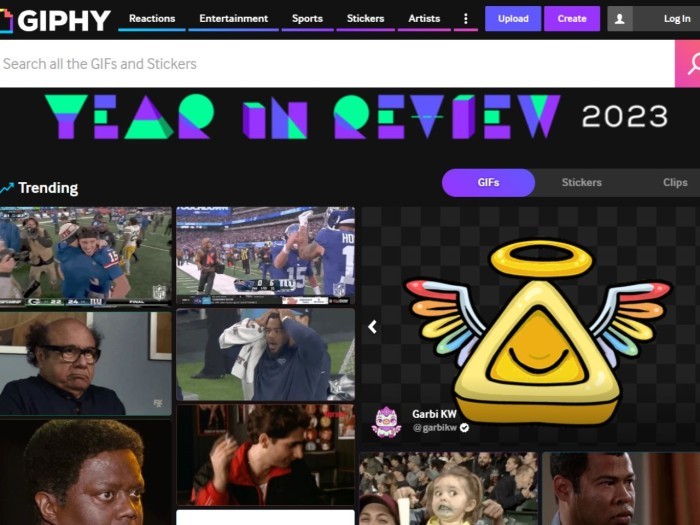
Cara Membuat GIF Instagram Melalui GBOX
- Buat video dengan kamera ponsel kamu.
- Hilangkan background video di https://www.unscreen.com/ jika perlu.
- Lalu unduh sebagai GIF.
- Unduh dan pasang GBOX di Google Play Store.
- Kemudian aktifkan GBOX keyboard.
- Untuk mengaktifkannya kamu hanya membuka aplikasi GBOX dan ketuk menu GBOX keyboard.
- Setelah itu ikuti langkah-langkahnya hingga tuntas.
- Barulah buat postingan Instagram story seperti biasa dengan memilih foto atau video.
- Ketuk di tengah-tengahnya dan akan muncul keyboard.
- Di bagian bawah keyboard akan muncul beberapa ikon.
- Ketuk ikon foto.
- Di sana akan tersedia GIF yang sebelumnya kamu buat.
- Pilih GIF tersebut dan selanjutnya secara otomatis akan muncul di Instagram story kamu.
Sebagai tambahan informasi, GIF yang kamu unggah di GIPHY harus melewati tahap verifikasi terlebih dahulu agar bisa muncul di Instagram sehingga tidak akan secara otomatis muncul.
Agar GIF kamu disetujui dalam tahap verifikasi, maka kamu harus membuat GIF sekreatif mungkin dan disarankan dengan latar belakang yang transparan sehingga bisa digunakan oleh semua orang.
Selain itu jika kamu menggunakan manual dengan GBOX, maka otomatis hanya kamu saja yang bisa menggunakan GIF tersebut. Berbeda bila kamu membuat GIF melalui GIPHY yang dapat digunakan juga oleh orang lain.






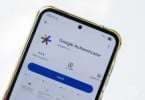
Tinggalkan Komentar